1、登录电脑系统并在屏幕左下角打开开始图标,在弹出对话框中选择右侧的“控制面板”并打开

2、进入控制面板页面将查看方式设置成“查看大图标”,并在页面内找到“管理工具”然后打开

3、进入管理工具页面在下方找到“系统配置”选项并打开

4、进入系统配置页面后我们勾选“有选择的启动”并将下面的子选项全部勾选,然后点击上方的“启动”选项
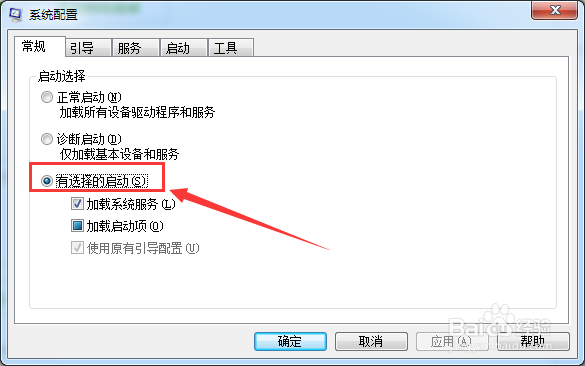

5、进入启动选项页面后,可以看到下方很多开机启动的项目,我们将不用的程序取消勾选,并点击应用,重新启动计算机后就不会自动启动这些禁用的程序了。



时间:2024-10-14 23:59:40
1、登录电脑系统并在屏幕左下角打开开始图标,在弹出对话框中选择右侧的“控制面板”并打开

2、进入控制面板页面将查看方式设置成“查看大图标”,并在页面内找到“管理工具”然后打开

3、进入管理工具页面在下方找到“系统配置”选项并打开

4、进入系统配置页面后我们勾选“有选择的启动”并将下面的子选项全部勾选,然后点击上方的“启动”选项
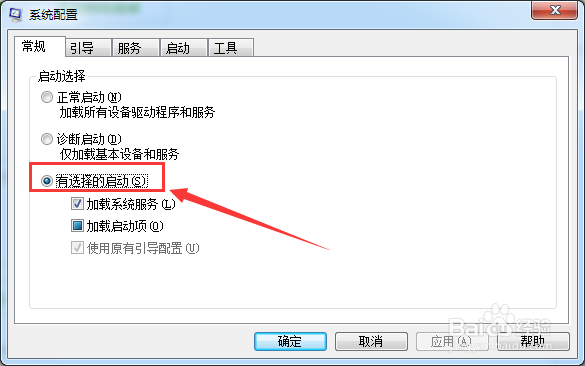

5、进入启动选项页面后,可以看到下方很多开机启动的项目,我们将不用的程序取消勾选,并点击应用,重新启动计算机后就不会自动启动这些禁用的程序了。



